

Detta är en påbörjad konvertering av Accessdialogen för leverantörsregistret och redan idag kan man justera vissa uppgifter samt ta del av information. Den ersätter ännu inte fullt ut leverantörsregistret.
Länk till PENGVIN-guide som visar hur man arbetar i "Hantera leverantörer".
Länk till PENGVIN-guide som visar hur man kopierar enstaka fält eller hela rader/kolumner:
För information om hur man hanterar/ändrar PENGVIN Explorer-fönster, se avsnitt Anpassa skärmutseende
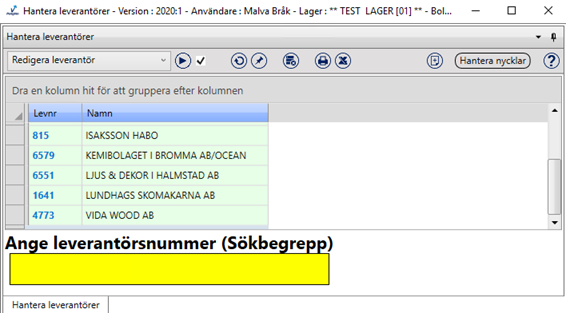
Dialogen visar de leverantörer som man har i sitt eget urval. Man kan i dagsläget välja att rensa urvalet helt eller delvis via dialogen.
 Om rutan är markerad öppnas underformulär med automatik när annan post markeras. Även datat/resultatet i underliggande flik uppdateras med automatik
när annan post markeras.
Om rutan är markerad öppnas underformulär med automatik när annan post markeras. Även datat/resultatet i underliggande flik uppdateras med automatik
när annan post markeras.
Om rutan inte är markerad måste man manuellt klicka på pilknappen för att starta underformulär alternativt klicka på refresh-knappen när man vill uppdatera datat.

 (MV2020:3) För att flytta fokus från sido- till huvudfönster
används tangentbordskombinationen [Alt][vänsterpil]
(MV2020:3) För att flytta fokus från sido- till huvudfönster
används tangentbordskombinationen [Alt][vänsterpil]

 (MV2020:3) För att flytta fokus från huvud- till sidofönster
används tangentbordskombinationen [Alt][högerpil]
(MV2020:3) För att flytta fokus från huvud- till sidofönster
används tangentbordskombinationen [Alt][högerpil]

 (MV2020:8) För att flytta fokus från huvud till flikar
används tangentbordskombinationen [Alt][pil ner]
(MV2020:8) För att flytta fokus från huvud till flikar
används tangentbordskombinationen [Alt][pil ner]

 (MV2020:8) För att flytta fokus från flikar till huvud
används tangentbordskombinationen [Alt][pil upp]
(MV2020:8) För att flytta fokus från flikar till huvud
används tangentbordskombinationen [Alt][pil upp]


 /
/  (MV2020:8) Om fokus ligger i ett fält med listbox kommer listboxen att öppnas om man bara använder [alt] [pil upp/ner].
Man måste då först flytta fokus till ett fält utan listbox, genom att trycka [tab], för att kunna byta fokus mellan huvudflikar med [alt] [pil upp/ner].
(MV2020:8) Om fokus ligger i ett fält med listbox kommer listboxen att öppnas om man bara använder [alt] [pil upp/ner].
Man måste då först flytta fokus till ett fält utan listbox, genom att trycka [tab], för att kunna byta fokus mellan huvudflikar med [alt] [pil upp/ner].
 Maximera fönsterstorlek. (MV2020:3) tangentbordskombinationen [Ctrl][+]
Maximera fönsterstorlek. (MV2020:3) tangentbordskombinationen [Ctrl][+]
 Minska fönsterstorlek. (MV2020:3) tangentbordskombinationen [Ctrl][-]
Minska fönsterstorlek. (MV2020:3) tangentbordskombinationen [Ctrl][-]
 Hämta data, dvs uppdatera resultatet/databladet.
Hämta data, dvs uppdatera resultatet/databladet.
 Används för att skapa genväg till dialogen, detta läggs som en snabbknapp på skrivbordet.
Används för att skapa genväg till dialogen, detta läggs som en snabbknapp på skrivbordet.
 Gör skjutbar. Genom att trycka på knappen skjuter man ihop föregående fönster så att detta visas till vänster i funktionsramen.
Gör skjutbar. Genom att trycka på knappen skjuter man ihop föregående fönster så att detta visas till vänster i funktionsramen.
 Justera. Används för att ändra dialogens förutsättningar, t ex lägga till eller ta bort fält.
Justera. Används för att ändra dialogens förutsättningar, t ex lägga till eller ta bort fält.
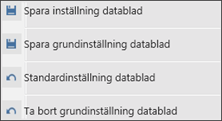
Spara inställning datablad - Sparar inställningar för enskild användare och påverkar ingen annans datablad.
Spara grundinställning datablad - Används om man på egna bolaget vill ha en grundinställning som skiljer sig från PengVins. Denna grundinställning gäller då för alla användare som inte själva sparat en egen inställning. Detta alternativ syns bara om man i användarregistret har behörighet att utföra dessa inställningar.
Standardinställning datablad - Återställer databladet till standard som kan vara antingen PengVins original eller företagsinställning
Ta bort grundinställning datablad - Används om man på egna bolaget vill ta bort den grundinställning man gjort, som skiljer sig från PengVins. Detta alternativ syns bara om man i användarregistret har behörighet att utföra dessa inställningar.
 När man sparat ändringar i datablad är knappen grön och visar på så sätt tydligt att förändringar är gjorda.
När man sparat ändringar i datablad är knappen grön och visar på så sätt tydligt att förändringar är gjorda.
 Print. Skriver ut aktuellt resultat
Print. Skriver ut aktuellt resultat
 Överför resultatet till Excel
Överför resultatet till Excel
 Ny. Används för att lägga till ny leverantör eller nya poster i flikar. I flikar har man möjlighet att använda kortkommando [Alt][N].
Ny. Används för att lägga till ny leverantör eller nya poster i flikar. I flikar har man möjlighet att använda kortkommando [Alt][N].
 Används för att öppna alla undergrupper i huvuddialogen och i grupperade datablad.
Används för att öppna alla undergrupper i huvuddialogen och i grupperade datablad.
 Används för att stänga alla undergrupper i huvuddialogen och i grupperade datablad.
Används för att stänga alla undergrupper i huvuddialogen och i grupperade datablad.
 Visar dialoghuvud
Visar dialoghuvud
 Visar flikar
Visar flikar
 Visar båda avsnitten (huvud och flikar)
Visar båda avsnitten (huvud och flikar)
 Spara som. Gör en kopia av vald leverantör.
Spara som. Gör en kopia av vald leverantör.
 Ger möjlighet att tilldela/ta bort nycklar på de leverantörer man har i sitt urval
Ger möjlighet att tilldela/ta bort nycklar på de leverantörer man har i sitt urval
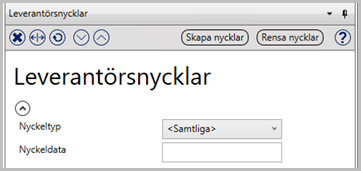
I denna dialog har man möjlighet att tilldela/ta bort leverantörsnycklar på de leverantörer man har i sitt urval.
När man lagt de leverantörer man vill tilldela nycklar i sitt urval anger man i Nyckeltyp och ev Nyckeldata den nyckel man vill ge leverantörerna. Klicka sedan på Skapa nycklar. Vill man lägga till ytterligare nyckel gör man om momentet.
När man lagt de leverantörer, på vilka man vill rensa bort nycklar, i sitt urval anger man i Nyckeltyp och ev Nyckeldata den nyckel man vill ta bort från leverantörerna. Klicka sedan på Rensa nycklar. Vill man ta bort till ytterligare nyckel gör man om momentet.
 Öppnar PENGVIN-manual. Om hjälpavsnitt saknas till aktuell dialog öppnas
hjälpen i huvudmenyn.
Öppnar PENGVIN-manual. Om hjälpavsnitt saknas till aktuell dialog öppnas
hjälpen i huvudmenyn.
 Öppnar leverantörens hemsida. Knappen hämtar adress från fältet "Webadress" i avsnittet "Kontakt".
Öppnar leverantörens hemsida. Knappen hämtar adress från fältet "Webadress" i avsnittet "Kontakt".

Ett inmatningsfält för att lägga till fler leverantörer i eget urval. I dagsläget går det inte att söka fram leverantörer utan bara registrera genom att ange leverantörsnummer i inmatningsfältet.
I datablad är de låsta (icke redigerbara) fält gröna och de ändringsbara fälten är vita.

De fält där man dubbelklickar på en länk har en blå text
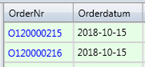
(MV2020:11) I de datablad som innehåller länkar kan man också trycka [enter] för att öppna/starta länken om fokus finns i fältet. Man kan därefter pila sig upp/ner till nästa länk och trycka [enter] för att öppna en ny länk. Tidigare gick det bara att starta/öppna med dubbelklick.
De fält där det döljer sig en meny vid högerklick har en blå ram runt fältet och svart text
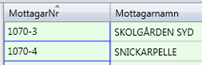
De fält som både innehåller en länk (dubbelklick) och en meny bakom högerklick har både blå text och blå ram.
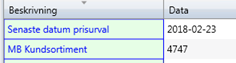
(MV2020:11) I de datablad som innehåller länkar kan man också trycka [enter] för att öppna/starta länken om fokus finns i fältet. Man kan därefter pila sig upp/ner till nästa länk och trycka [enter] för att öppna en ny länk. Tidigare gick det bara att starta/öppna med dubbelklick.
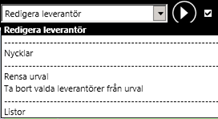
Detta är en påbörjad konvertering av Accesdialogen för leverantörsregistret och redan idag kan man justera vissa uppgifter samt ta del av information. Den ersätter ännu inte fullt ut leverantörsregistret. Se beskrivning av fönstret i avsnitt " Redigera leverantör" nedan.
Visar de nycklar som finns på leverantören. Man har också möjlighet att lägga till, ta bort eller redigera nycklar i denna dialog. Se beskrivning av fönstret nedan.
Rensar bort samtliga leverantörer från egna urvalet.
I ett leverantörsurval kan man välja att radera flera leverantörer från urvalet på en och samma gång.
Ta bort rader i en följd
Klicka på första raden som skall tas bort, hålla ner shift-tangenten och klicka sen på sista raden som skall tas bort. Klicka på knappen "Ta bort markerade rader".
Ta bort rader som inte ligger i en följd
Klicka på en rad, hålla ner ctrl-tangenten och klicka på övriga rader som skall tas bort. Klicka på knappen "Ta bort markerade rader".
När man valt kommandot "Lägg till ny leverantör" skapas det en leverantörspost med ett leverantörsnummer som automatiskt hämtas från leveranötrssnummerserien. Detta nummer kan ändras. Välj kommandot "Redigera leveerantör" och lägg till övriga uppgifter samt ändra ev leverantörsnumret vid behov.
Här visas alla egna (inloggad användare) samt gemensamma listor för leverantörer. Listor som andra användare markerat som ”egna” visas inte.
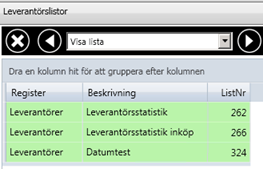
Visar vald lista i skärmen. Härifrån går det att skriva ut den på skrivare eller spara den till fil.
Detta är en påbörjad konvertering av Accessdialogen för leverantörsregistret och redan idag kan man justera vissa uppgifter samt ta del av information. Den ersätter ännu inte fullt ut leverantörsregistret.
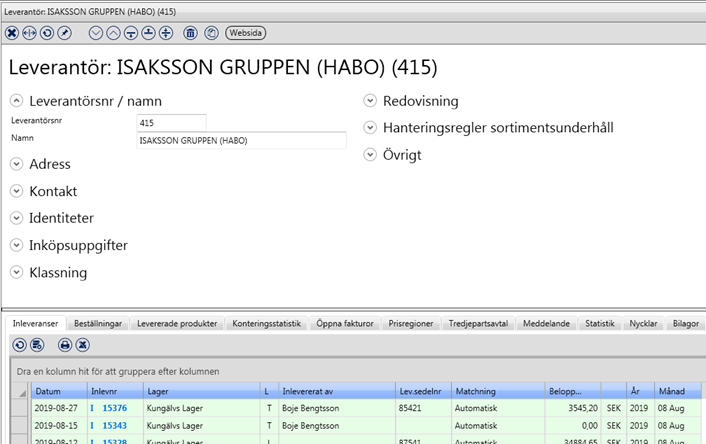
I övre delen av dialogen finns grunduppgifter som t ex leverantörsnummer, inköps- och redovisningsuppgifter indelat i olika avsnitt.
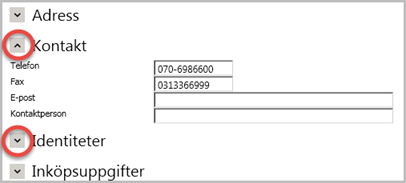
Man kan, genom att klicka på pilen (upp/ner), öppna/stänga avsnitt för att välja vilka uppgifter man vill se. Arbetar man t ex bara med kontakter kan man stänga identiteter, fakturering/kredit osv så att dialogen blir renare.

Leverantörsnummer
(MV2020:6) Fältet har en kontroll som hindrar att det lämnas tomt/läggs upp en dubblett.
Leverantörens namn
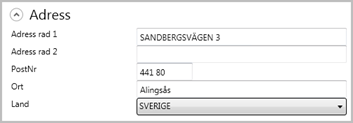
Boxadress, skrivs ut på beställning och leveranspåminnelse
Ytterligare adressfält, skrivs ut på beställning och leveranspåminnelse.
Postnummer
Om postort är tomt när man registrerar ett postnummer hämtas orten med automatik från postnummerregistret om inmatat postnummer finns angivet där. Det finns flera olika företag som säljer uppdaterade postnummerregister som man kan läsa in i PengVin.)
Postort
Om postort är tomt när man registrerar ett postnummer hämtas orten med automatik från postnummerregistret om inmatat postnummer finns angivet där. Det finns flera olika företag som säljer uppdaterade postnummerregister som man kan läsa in i PengVin.)
Leverantörens land. Om PENGVINs intrastatredovisning används krävs land på leverantören.
Land hämtas från referensregister (Referensregister - Övrigt - Landkod)
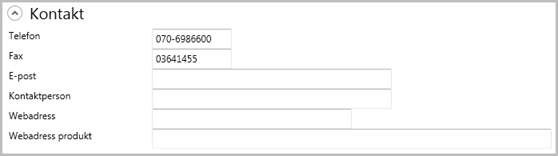
Leverantörens telefonnummer
Faxnummer
Leverantörens e-postadress
Kontaktperson hos leverantören
Web-adress till leverantörens hemsida. Knappen "Websida" i huvudet använder sig av denna adress.
Web-adress (länk) till leverantörens produktinformation på leverantörens hemsida.
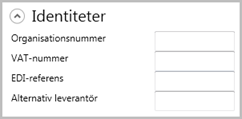
Leverantörens organisationsnummer
Leverantörens VAT-nummer
Unikt företagsnummer som används vid sändning av EDI-beställningar. Kan vara ett SE-nummer (används bara inom Sverige) eller ett EAN-nummer för användning internationellt.
Alternativt leverantörsnummer som kan användas för informationsutbyte mellan kedja och medlemsföretag.
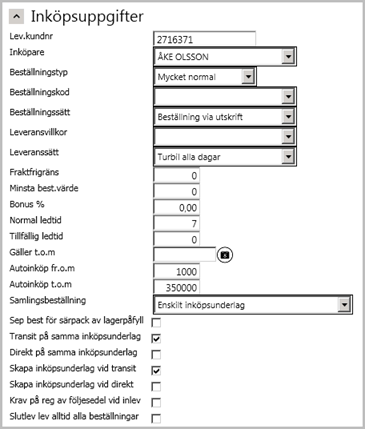
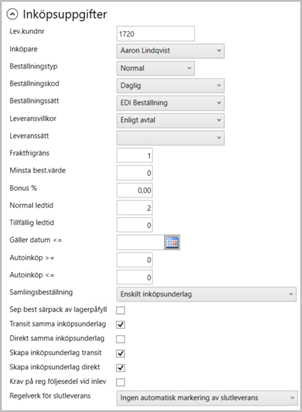
(MV2020:11 och tidigare) (MV2020:12)
Vårt kundnummer hos leverantören.
Ansvarig inköpare för leverantören, endast de personer som är registrerade som inköpare kan väljas. Hämtas från referensregister inköpare (Referensregister - Övrigt - Säljare/Inköpare)
Normal beställningstyp som används på leverantören .Beställningstyp kan även anges unikt per lager (i lagerfliken) och denna uppgift överstyr, för aktuellt lager, det som angetts i avtalsfliken. Beställningstypen föreslås vid automatiskt skapande och manuell registrering av beställning. Beställningstyp hämtas från referensregistret "Beställningstyper".
Normal beställningskod för leverantören. Beställningskod kan även anges unikt per lager (i lagerfliken) och denna uppgift överstyr, för aktuellt lager, det som angetts i avtalsfliken. Beställningskoden hämtas från referensregistret "Beställningskoder". Beställningskoden är synlig och sorterings-/selekteringsbart i dialogen ”Hantera inköpsunderlag”.
Normalt beställningssätt på leverantören. Beställningssätt kan även anges unikt per lager (i lagerfliken) och denna uppgift överstyr, för aktuellt lager, det som angetts i avtalsfliken. Beställningssättet föreslås vid automatiskt skapande och manuell registrering av beställning, och styr hur beställningen vid ”Effektuering av beställningar” ska förmedlas till leverantören. Beställningssättet hämtas från referensregistret "Beställningssätt".
Normalt leveransvillkor från leverantören. Leveransvillkor kan även anges unikt per lager (i lagerfliken) och denna uppgift överstyr, för aktuellt lager, det som angetts i avtalsfliken. Leveransvillkor föreslås vid automatiskt skapande och manuell registrering av beställning. Leveransvillkoret hämtas från referensregister "Leveransvillkor".
Normalt leveranssätt från leverantören. Leveranssätt kan även anges unikt per lager (i lagerfliken) och denna uppgift överstyr, för aktuellt lager, det som angetts i avtalsfliken. Leveranssättet föreslås vid automatiskt skapande och manuell registrering av beställning. Leveranssätt hämtas från referensregister "Leveranssätt".
Fraktfri gräns från leverantören. Fraktfrigräns kan även anges unikt per lager (i lagerfliken) och denna uppgift överstyr, för aktuellt lager, det som angetts i avtalsfliken. Fraktfrigränsen visas i dialogen ”Hantera inköpsunderlag”.
Minsta beställningsvärde
Används för att beräkna kalkylpris på produkter från aktuell leverantör där det inte finns någon bonusuppgift angiven på produkten.
Det antal dagar det normalt tar att få hem leveransen från leverantören. Normal ledtid kan även anges unikt per lager (i lagerfliken) och denna uppgift överstyr, för aktuellt lager, det som angetts i avtalsfliken.
Det antal dagar det tillfälligt tar att få hem leveransen. Om fältet är tomt hämtas uppgiften från leverantörens normala ledtid.
Det sista datum som den tillfälliga ledtiden gäller till.
Lägsta gräns för automatskapande av lagerbeställningar.
Automatiska lagerbeställningar skapas (utan att gå via inköpsunderlag) om värdet på inköpet ligger i intervallet mellan ”Autoinköp fr.o.m” och ”Autoinköp t.o.m”.
Högsta gräns för automatskapande av lagerbeställningar.
Automatiska lagerbeställningar skapas (utan att gå via inköpsunderlag) om värdet på inköpet ligger i intervallet mellan ”Autoinköp fr.o.m” och ”Autoinköp t.o.m”.
Om man vill samla flera inköpsunderlag till en beställning anger man här hur man vill att samlingen ska ske. Man kan välja att samla inköpsunderlag med samma eller olika (L och T) leveranskod/er. Tredje alternativet är ingen sambeställning av olika underlag.
Förutsättning för sambeställning är att leverantör, beställningssätt och -typ, samt lager och godsmottagare (mottagande lager) är lika på underlagen. Uppgiften om samlingsbeställning eller ej kan överstyras vid hantering av inköpsunderlag.
Leveranskoden på beställning lagras per rad istället för i beställningshuvudet. Inköpsunderlag skapas fortfarande separat per leveranskod men när ett inköpsunderlag godkänns som beställning kommer underlag att kunna adderas till tidigare ej effektuerad beställning oavsett om beställningen avser lager eller transitleveranser. På beställningshuvudet ligger leveranskod ”X” om det är en blandad beställning.
Funktionen kan användas om leverantören tillhandhåller tjänsten att särpacka lagervaror för lagerpåfyllnad och lagervaror för kundorder. I leverantörsregistret anger man detta genom att markera denna ruta. En särskild beställningskod läggs upp (Huvudmeny - Referensregister - Beställning - Beställningskoder) och den anges därefter i systemreferensen ”Beställningskod för särpack av lagerpåfyllnad”. Om denna kod är angiven kommer "särpack för lagerpåfyllning" att skapa en egen beställning på de leverantörer där denna funktion är aktiverad.
Om rutan markeras skapas en inköpsunderlag/beställning som innehåller transitrader från flera olika kundorder. Detta förutsätter att leverantör, beställningstyp och -sätt samt att lager och inköpare är lika på transitorderraderna.
Om rutan markeras skapas en inköpsunderlag/beställning som innehåller direktrader från flera olika kundorder.
Detta förutsätter att kundnummer, mottagaradress 1 och 2, leverantör, beställningstyp och -sätt samt att lager och inköpare är lika på direktorderraderna.
Om rutan inte markeras gäller samma förutsättningar som ovan plus att ordernummer måste vara samma - dvs flera olika ordrar kan inte slås samman till en direktbeställning.
Om rutan är markerad skapas inköpunderlag på transitorderrader och dessa måste sedan godkännas innan beställningen skapas. Om rutan inte markeras skapas beställningar direkt på transitorderrader utan att gå via inköpsunderlag.
Om rutan är markerad skapas inköpunderlag på direktorderrader och dessa måste sedan godkännas innan beställningen skapas. Detta förutsätter att dokumentprofilen knutits till ett beställningssätt. I annat fall bedöms ordern som "manuellt redan beställd" och skapar en beställning direkt utan att gå via inköpsunderlag. Om rutan inte markeras skapas beställningar direkt på direktorderrader utan att gå via inköpsunderlag.
Om rutan är markerad kan inleveransen inte uppdateras förrän leverantörens följesedelsnummer angivits.
Om man har markerat rutan och det handlar om en direktleverans, där inleveransen skapas via ankomstregistrering av leverantörsfakturor, läggs leverantörsfakturans löpnummer som leverantörens sedelnummer.
(MV2020:11 och tidigare) Om rutan är markerad slutlevereras alltid delleveranser från aktuell leverantör, eftersom leverantören normalt inte restnoterar.
(MV2020:12, ersätter kryssrutan som fanns tidigare, se ovan)
Vid inleverans tas hänsyn till denna parameter när systemet skall avgöra om/hur en beställning skall slutlevereras eller inte.
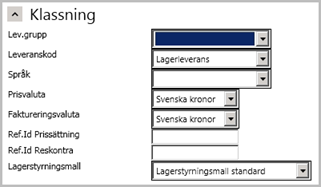
Leverantörsgrupp hämtas från ett referensregister där man själv lägger upp de olika grupperna. (Referensregister - Leverans - Leverantörsgrupper)
Normal leveranskod på leverantören. Sätts till L (lagerleverans), eftersom den angivna leveranskoden automatiskt föreslås då man manuellt registrerar en beställning på leverantören (och manuellregistrerade beställningar avser alltid lagerpåfyllnad).
Leverantörens språk
Dokumentetiketter
I stället för att göra egna rapporter till utländska leverantörer kan man lägga in översättningar i tabellen S_LABEL. Engelska, norska och svenska finns redan i tabellen. RS-rapporterna hämtar då aktuella ord till de etikettnamn man valt och med hänsyn till kundens språkkod. Se avsnitt "Språkhantering".
Produktbenämning
Man kan hantera produktbenämningar på annat språk så att dessa med automatik skrivs på beställningen till utländska leverantörer.
I tabellen ARTIKLAR_ALTERNATIVBEN registreras de benämningar som är aktuella. När språkkoden på kunden matchar ett produktnummer med samma språkkod i tabellen byts benämningen på kunddokumentet ut. Notera att språkkoden är tvåställig, dvs EN för engelska. Om man har annan kod för engelska i språkregistret måste detta ändas. Kom också ihåg att välja om språkkoden på aktuella kunder om koden ändrats. Se avsnitt "Språkhantering".
Inköpsvaluta från leverantören. De produkter som köps av den aktuella leverantören måste också ha inköpsuppgifterna kodade med samma valuta i produktregistret.
Faktureringsvalutan styr valutan på leverantörsfakturan. Används vid registrering av leverantörsfakturor. Valutan föreslås automatiskt vid uppläggning av ny leverantörsfakturapost.
Används vid inläsning av pris- och artikelfiler i sortimentsunderhåll för att identifiera leverantören (det leverantörsnummer som finns angivet i filen som ska läsas in måste matcha det angivna värdet i Ref.Id). Fältet måste vara angett för att pris- och artikelfiler ska kunna läsas in.
Detta nummer måste vara angett om man använder sig av ReadSoft fakturainläsning. Om PENGVIN redovisning körs skall detta refid-nummer vara samma som leverantörsnumret.
Refid-numret används också vid gränssnitt mot XOR-leverantörsreskontra.
Lagerstyrningsmall läggs upp och lagras under Referensregister - Produkt - Lagerstyrningsmallar
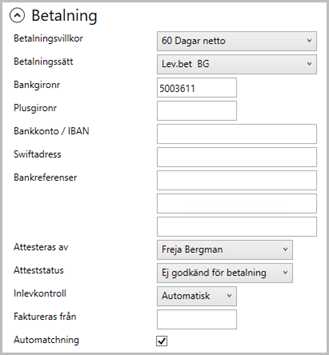
Leverantörens betalningsvillkor, hämtas från referensregister (Referensregister - Fakturering - Betalningsvillkor)
Sättet som används för att betala leverantörens faktura, hämtas från referensregister (Referensregister - Övrigt - Betalningssätt)
Leverantörens bankgironummer. Kan anges antingen med eller utan bindestreck. Bankgirofilen klarar hantering med vilket som.
Rekommendationen från PengVin är att lägga upp med streck eftersom det rent teoretiskt skulle kunna vara så att det finns ett plus- och ett bankgiro med samma sifferkombination.
Tänk på att man i leverantörsreskontran måste ange bankgironumret på samma sätt (med eller utan streck) som man lagt upp det i leverantörsregistret.
Fältet för bankgironummer bör inte vara tomt, även om de tär en utländsk leverantör.
Leverantörens plusgironummer. Kan anges antingen med eller utan bindestreck. Bankgirofilen klarar hantering med vilket som.
Rekommendationen från PengVin är att lägga upp med streck eftersom det rent teoretiskt skulle kunna vara så att det finns ett plus- och ett bankgiro med samma sifferkombination.
Tänk på att man i leverantörsreskontran måste ange plusgironumret på samma sätt (med eller utan streck) som man lagt upp det i leverantörsregistret.
Leverantörens IBAN-nummer som finns med i betalningsfilen till banken
Leverantörens swiftadress (BIC) som finns med i betalningsfilen till banken (används vid utlandsbetalningar)
Fri text för att ange t ex vilket bankkontor man använder
Ange den person som är betalningsansvarig, registreras och sparas i användarregistret under (Huvudmeny - Administration - Säkerhet - Användare).
Det finns möjlighet att sätta upp, per lager, att flera personer skall attestera leverantörsfakturan innan den godkänns. Se avsnitt "Flera attestpersoner...".
Ej godkänd för betalning - fakturan kan inte hamna som betalningsunderlag
Godkänd för betalning - krävs för att fakturan ska komma på betalningsförslaget under ”Hantera betalningsunderlag”
Invänta kreditfaktura - leverantörsfakturan visas inte i någon användares attesturval och går heller inte vidare till betalning.
Betalning återrapporterad - Betalningen för leverantörsfakturan är återrapporterad
Skall ej betalas - fakturor visas inte i dialogen för kontroll av fakturor och skrivs inte ut på reskontrajournaler. För att söka fram fakturorna går man in i dokumentsökning leverantörsfakturor och väljer ”Skall ej betalas” som betalningsstatus.
Ange om leverantörsfakturan skall matchas automatiskt eller manuellt mot inleverans, eller inte matchas alls.
Anges om leverantörsfakturan kommer från annan leverantör än varuleveransen. Man kan sedan i leverantörsfakturaregistreringen ange vilken leverantör varorna kommer ifrån.
Används för styrning av automatmatchning av genomfakturering per leverantör. Vid automatisk fakturakontroll tas hänsyn till om rutan markerats eller ej men det krävs dessutom att man angett ett kundnummer i fältet ”Faktureras från”. Inleverans som har avmarkerats för matchning visas inte i leverantörsreskontrans flik "Redigera rader".
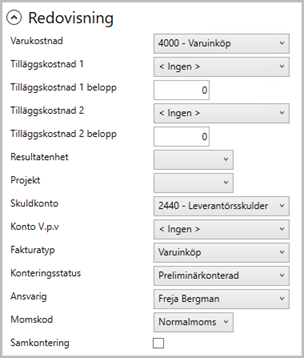
Konto som används för kontering av varukostnader (om konto saknas på produkten/produktgruppen) och som omkostnadskonto i samband med leverantörsfakturahanteringen. Kontroll sker att kontot är upplagt i PENGV INs kontoplan. (Om man använder Fenix läggs detta upp i Fenix.)
Möjlighet finns att lägga in upp till två tilläggskonton för ständigt återkommande kostnader på leverantörens fakturor. Kontroll sker att kontot är upplagt i PENGVINs kontoplan. (Om man använder Fenix läggs detta upp i Fenix.)
Om konton anges i konteringsregelverket behöver detta inte anges i leverantörsregistret. Leverantörens konto överstyr det som står i konteringsregelverket. Genom att lägga upp tilläggskostnaderna i konteringsregelverket får man möjlighet att dela upp tilläggskostnader i flera koddelar.
Belopp för tilläggskostnad 1.
Möjlighet finns att lägga in upp till två tilläggskonton för ständigt återkommande kostnader på leverantörens fakturor. Kontroll sker att kontot är upplagt i PENGVINs kontoplan. (Om man använder Fenix läggs detta upp i Fenix.)
Om konton anges i konteringsregelverket behöver detta inte anges i leverantörsregistret. Leverantörens konto överstyr det som står i konteringsregelverket. Genom att lägga upp tilläggskostnaderna i konteringsregelverket får man möjlighet att dela upp tilläggskostnader i flera koddelar.
Belopp för tilläggskostnad 2.
Fältet är kopplat till PENGVINs kontoplan/koddelar. (Om man använder Fenix läggs detta upp i Fenix.)
Fältet är kopplat till PENGVINs kontoplan/projekt. (Om man använder Fenix läggs detta upp i Fenix.)
Konto för leverantörsskuld vid registrering/kontering av leverantörsfakturor. Kontroll sker att kontot är upplagt i PENGVINs kontoplan.(Om man använder Fenix läggs detta upp i Fenix.)
Fältet är kopplat till PENGVINs kontoplan. (Om man använder Fenix läggs detta upp i Fenix.)
Anger vilken typ av faktura leverantören skickar, t ex varuinköp. Det finns tre typer att välja mellan och systemet föreslår den typ som ligger i leverantörsregistret. Används vid automatisk inläsning av fakturor och matchning..
Olika konteringsstatus finns att välja mellan (Preliminärkonterad, Ankomstkonterad, Slutkonterad)
Ankomstkonterad Används för att ankomstkontering skall ske med automatik på leverantörsfakturor. När ankomstkontering är skapad loggas detta och fakturan flaggas om till preliminärkontering. När slutkontering skapas tas hänsyn till att ankomstkontering har skett så att slutkontering sker mot interimskonto. Se avsnitt "Automatisk ankomstkontering" för mer information.
Ange den person som ansvarar för konteringen av leverantörens fakturor, registreras och sparas i användarregistret (Administration - Säkerhet - Användare).
Är leverantören momspliktig så läggs momskoden in. De olika momskoderna finns i momstabellen (Huvudmeny - Referensregister - Övrigt - Momstabell). Momsfri försäljning ska alltid anges momskod 0. (Momskod 0 ligger inte i referensregistret för moms utan kod 0 betraktas alltid av systemet som momsfri försäljning.)
Det finns möjlighet att få leverantörsfakturorna samkonterade. När bunten uppdateras blir det ett verifikat per datum för samtliga fakturor om rutan är markerad.
Detta innebär att alla fakturor som är konterade på ett visst konto räknas ihop. T ex på 10 fakturor konteras varuinköpen på konto 4010, och då får man bara en konteringsrad på kontot med ett sammanräknat belopp.
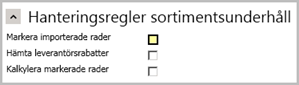
Markeras rutan i leverantörsregistret slipper man ifrån momentet med att börja med att markera alla rader i sortimentsunderhållet.
Hämtar rabatter direkt från leverantören och använder inte dem som finns i filen.
Kalkylerar raderna automatiskt.
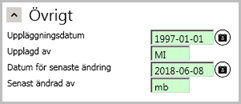
Datum då leverantören lades upp i registret
Signatur för den som lagt upp leverantören i registret.
Datum när senaste ändring på leverantören gjordes.
Signatur för den som senast ändrat på leverantören i registret.

 (MV2020:8) För att flytta fokus från huvud till flikar
används tangentbordskombinationen [Alt][pil ner]
(MV2020:8) För att flytta fokus från huvud till flikar
används tangentbordskombinationen [Alt][pil ner]

 (MV2020:8) För att flytta fokus från flikar till huvud
används tangentbordskombinationen [Alt][pil upp]
(MV2020:8) För att flytta fokus från flikar till huvud
används tangentbordskombinationen [Alt][pil upp]


 /
/  (MV2020:8) Om fokus ligger i ett fält med listbox kommer listboxen att öppnas om man bara använder [alt] [pil upp/ner].
Man måste då först flytta fokus till ett fält utan listbox, genom att trycka [tab], för att kunna byta fokus mellan huvudflikar med [alt] [pil upp/ner].
(MV2020:8) Om fokus ligger i ett fält med listbox kommer listboxen att öppnas om man bara använder [alt] [pil upp/ner].
Man måste då först flytta fokus till ett fält utan listbox, genom att trycka [tab], för att kunna byta fokus mellan huvudflikar med [alt] [pil upp/ner].
 Visar dialoghuvud
Visar dialoghuvud
 Visar flikar
Visar flikar
 Visar båda avsnitten (huvud och flikar)
Visar båda avsnitten (huvud och flikar)
Man kan hoppa till filtreringsfältet genom att trycka [Alt][F].
För att komma till radera tryck [Alt][D].

På vissa flikar förekommer det hjälptexter (tooltips).
(MV2020:7)
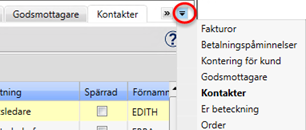
I de PengVin Explorer-dialoger som innehåller flikar har man möjlighet att få upp flikarna i en lista så man slipper skrolla långt till höger/vänster. Det gäller alla grundregister som t ex kunder och produkter men också leveranskontrakt och redigera insedlar mfl. Den flik som för tillfället är aktiv visas i fetstil, i exemplet på bilden "Kontakter".
(MV2020:8)
När man stänger dialogen sparas uppgift om vilken flik som är aktiv. Nästa gång samma inloggad användare öppnar dialogen är det den fliken som öppnas/är aktiv. Detta underlättar för den som oftast bara använder uppgifter från en av flikarna.
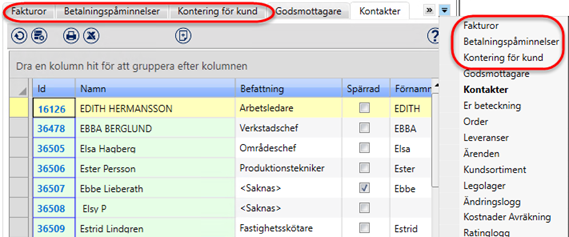
(MV2020:8)
När man byter ordningsföljd på flikar sparas denna uppsättning när man stänger dialogen. Nästa gång samma inloggad användare öppnar dialogen finns den nya flikordningen kvar. Även i listrutan ligger flikarna i samma ordning. Detta gör att flikarna går snabbare att komma åt och underlättar för den som oftast bara använder vissa flikar. Även i listrutan för flikvisning ligger samma ordning som flikarna.
(MV2020:5)

Kontaktpersonsnummer. Löpande nummerserie som hämtas från systemregister nummerserier eller sätts manuellt. Genom att högerklicka kan man ta bort aktuell kontakt från leverantören.
(MV2020:3) Numret är länkat (dubbelklick) till dialogen för kontakter.
Kontaktpersonens namn
Kontaktpersonens befattning. Hämtas från referensregister.
Markeras om kontaktpersonen ska spärras för registrering av beställning.
Kontaktpersonens förnamn
Kontaktpersonens efternamn
Mobilnummer
E-postadress
Boxadress
Gatuadress
Postnummer. Om postort är tomt när man registrerar ett postnummer hämtas orten med automatik från postnummerregistret om inmatat postnummer finns angivet där. Det finns flera olika företag som säljer uppdaterade postnummerregister som man kan läsa in i PengVin.
Postort. Om postort är tomt när man registrerar ett postnummer hämtas orten med automatik från postnummerregistret om inmatat postnummer finns angivet där. Det finns flera olika företag som säljer uppdaterade postnummerregister som man kan läsa in i PengVin.
Det går att läsa in kontakter från Office365 rakt in i PengVins kontaktregister, se avsnitt "Hantera kontakter Office365".
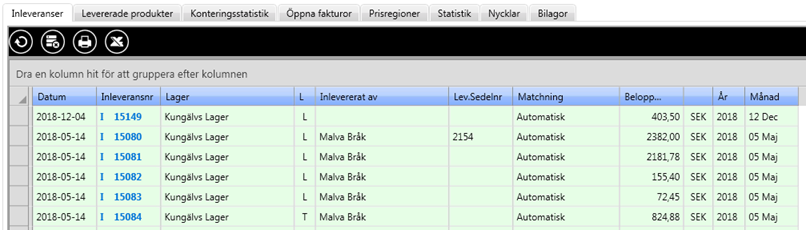
Visar de inleveranser som gjorts på aktuell leverantör.
Inleveransens datum
Inleveransens dokumentnummer. Numret är länkat till dialogen för visning av inleverans.
Det lager inleveransen gjorts till
Leveranskod
Visar vem som gjort inleveransen
Leverantörens följesedels-/packsedelsnummer
Anger på vilket sätt inleveransen matchas mot leverantörsfakturan
Nettobelopp (belopp exklusive moms)
Inköpsvaluta
Årtal för inleveransen
Månad uttryckt med siffra och bokstäver
Visar aktiva beställningar, dvs inte inköpsunderlag eller slutlevererade beställningar.
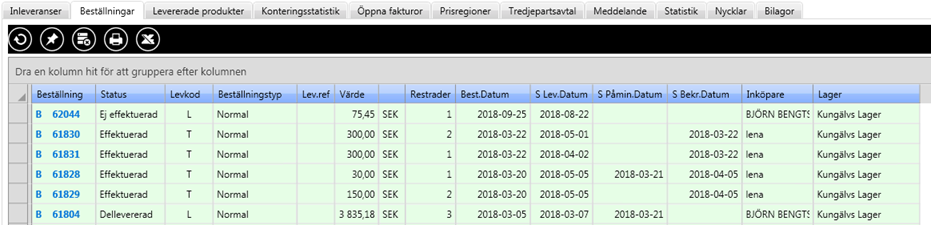
Beställningsnummer. Numret är länkat till dialogen för visa beställning.
Visar beställningens status, dvs om den är effektuerad eller ej eller om den är dellevererad.
Leveranskod
Visar beställningstypen, t. ex ”Normal” eller ”Snabb”.
I fältet kan referensnummer vara angivet. Om det är en beställning som härrör från ett tredjepartsavtal innehålller fältet avtalsnumret från tredjepartsavtalet. Refnr är sökbart när man söker beställningar.
Visar nettovärde (=inköpsvärde) på den aktuella beställningen.
Valuta
Visar det antal rader i inköpsunderlaget där lagersaldot är lägre än antal i order, dvs vi har brist i lagret.
Beställningsdatum
Beräknat leveransdatum (senast beräknade)
Senaste datum då påminnelse skickats till leverantören
Senaste datum då nytt leveransdatum bekräftats.
Namn på den som är inköpsansvarig för aktuell beställning.
Lagrets namn
(MV2020:5)
Lagerunika inköpsuppgifter på en leverantör
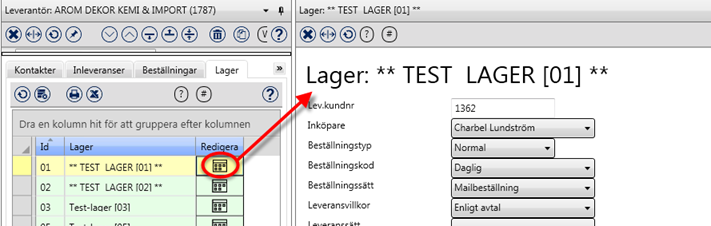
Samtliga fält som man har tillgång till visas och det värde som är angett i leverantörshuvudet (avsnitt inköpsuppgifter) visas som defaultvärde i dialogen.
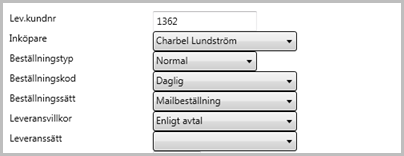
Vårt kundnummer hos leverantören.
Ansvarig inköpare för leverantören, endast de personer som är registrerade som inköpare kan väljas. Hämtas från referensregister inköpare (Referensregister - Övrigt - Säljare/Inköpare)
Normal beställningstyp som används på leverantören .Beställningstyp kan även anges unikt per lager (i lagerfliken) och denna uppgift överstyr, för aktuellt lager, det som angetts i avtalsfliken. Beställningstypen föreslås vid automatiskt skapande och manuell registrering av beställning. Beställningstyp hämtas från referensregistret "Beställningstyper".
Normal beställningskod för leverantören. Beställningskod kan även anges unikt per lager (i lagerfliken) och denna uppgift överstyr, för aktuellt lager, det som angetts i avtalsfliken. Beställningskoden hämtas från referensregistret "Beställningskoder". Beställningskoden är synlig och sorterings-/selekteringsbart i dialogen ”Hantera inköpsunderlag”.
Normalt beställningssätt på leverantören. Beställningssätt kan även anges unikt per lager (i lagerfliken) och denna uppgift överstyr, för aktuellt lager, det som angetts i avtalsfliken. Beställningssättet föreslås vid automatiskt skapande och manuell registrering av beställning, och styr hur beställningen vid ”Effektuering av beställningar” ska förmedlas till leverantören. Beställningssättet hämtas från referensregistret "Beställningssätt".
Normalt leveransvillkor från leverantören. Leveransvillkor kan även anges unikt per lager (i lagerfliken) och denna uppgift överstyr, för aktuellt lager, det som angetts i avtalsfliken. Leveransvillkor föreslås vid automatiskt skapande och manuell registrering av beställning. Leveransvillkoret hämtas från referensregister "Leveransvillkor".
Normalt leveranssätt från leverantören. Leveranssätt kan även anges unikt per lager (i lagerfliken) och denna uppgift överstyr, för aktuellt lager, det som angetts i avtalsfliken. Leveranssättet föreslås vid automatiskt skapande och manuell registrering av beställning. Leveranssätt hämtas från referensregister "Leveranssätt".
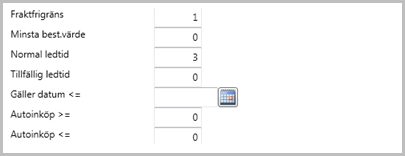
Fraktfri gräns från leverantören. Fraktfrigräns kan även anges unikt per lager (i lagerfliken) och denna uppgift överstyr, för aktuellt lager, det som angetts i avtalsfliken. Fraktfrigränsen visas i dialogen ”Hantera inköpsunderlag”.
Minsta beställningsvärde
Det antal dagar det normalt tar att få hem leveransen från leverantören. Normal ledtid kan även anges unikt per lager (i lagerfliken) och denna uppgift överstyr, för aktuellt lager, det som angetts i avtalsfliken.
Det antal dagar det tillfälligt tar att få hem leveransen. Om fältet är tomt hämtas uppgiften från leverantörens normala ledtid.
Det sista datum som den tillfälliga ledtiden gäller till.
Lägsta gräns för automatskapande av lagerbeställningar.
Automatiska lagerbeställningar skapas (utan att gå via inköpsunderlag) om värdet på inköpet ligger i intervallet mellan ”Autoinköp fr.o.m” och ”Autoinköp t.o.m”.
Högsta gräns för automatskapande av lagerbeställningar.
Automatiska lagerbeställningar skapas (utan att gå via inköpsunderlag) om värdet på inköpet ligger i intervallet mellan ”Autoinköp fr.o.m” och ”Autoinköp t.o.m”.
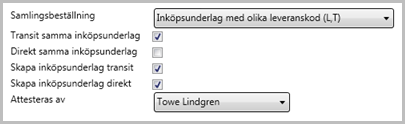
Om man vill samla flera inköpsunderlag till en beställning anger man här hur man vill att samlingen ska ske. Man kan välja att samla inköpsunderlag med samma eller olika (L och T) leveranskod/er. Tredje alternativet är ingen sambeställning av olika underlag.
Förutsättning för sambeställning är att leverantör, beställningssätt och -typ, samt lager och godsmottagare (mottagande lager) är lika på underlagen. Uppgiften om samlingsbeställning eller ej kan överstyras vid hantering av inköpsunderlag.
Leveranskoden på beställning lagras per rad istället för i beställningshuvudet. Inköpsunderlag skapas fortfarande separat per leveranskod men när ett inköpsunderlag godkänns som beställning kommer underlag att kunna adderas till tidigare ej effektuerad beställning oavsett om beställningen avser lager eller transitleveranser. På beställningshuvudet ligger leveranskod ”X” om det är en blandad beställning.
Om rutan markeras skapas en inköpsunderlag/beställning som innehåller transitrader från flera olika kundorder. Detta förutsätter att leverantör, beställningstyp och -sätt samt att lager och inköpare är lika på transitorderraderna.
Om rutan markeras skapas en inköpsunderlag/beställning som innehåller direktrader från flera olika kundorder.
Detta förutsätter att kundnummer, mottagaradress 1 och 2, leverantör, beställningstyp och -sätt samt att lager och inköpare är lika på direktorderraderna.
Om rutan inte markeras gäller samma förutsättningar som ovan plus att ordernummer måste vara samma - dvs flera olika ordrar kan inte slås samman till en direktbeställning.
Om rutan är markerad skapas inköpunderlag på transitorderrader och dessa måste sedan godkännas innan beställningen skapas. Om rutan inte markeras skapas beställningar direkt på transitorderrader utan att gå via inköpsunderlag.
Om rutan är markerad skapas inköpunderlag på direktorderrader och dessa måste sedan godkännas innan beställningen skapas. Detta förutsätter att dokumentprofilen knutits till ett beställningssätt. I annat fall bedöms ordern som "manuellt redan beställd" och skapar en beställning direkt utan att gå via inköpsunderlag. Om rutan inte markeras skapas beställningar direkt på direktorderrader utan att gå via inköpsunderlag.
Ange den person som är betalningsansvarig, registreras och sparas i användarregistret under (Huvudmeny - Administration - Säkerhet - Användare).
Det finns möjlighet att sätta upp, per lager, att flera personer skall attestera leverantörsfakturan innan den godkänns. Se avsnitt "Flera attestpersoner...".
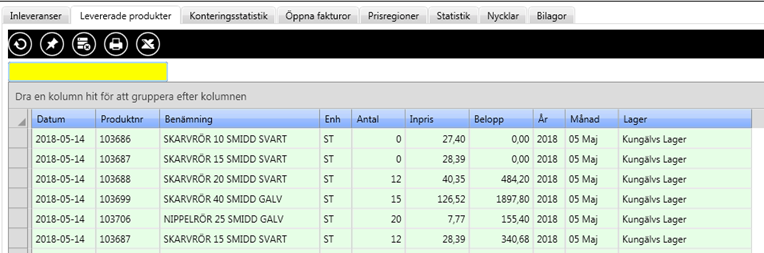
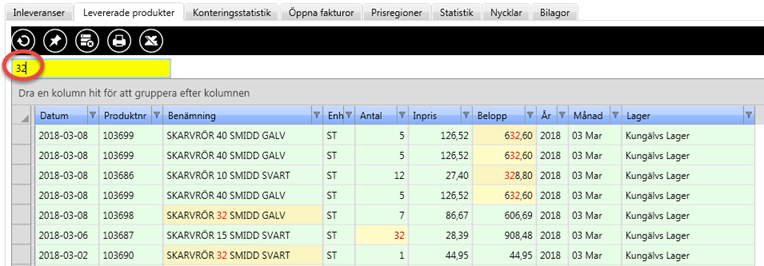
Man har möjlighet att söka fram en produkt genom att mata in valfritt värde (t ex produktnummer, benämning eller del av benämning, datum, belopp osv) i sökrutan under listboxen och trycka [enter]. Sökning sker i samtliga kolumner och vid träff markeras cellen i gult med röd text.
För att återfå samtliga rader igen, töm sökrutan och tryck [enter].
Man kan hoppa till filtreringsfältet genom att trycka [Alt][F].
För att komma till radera tryck [Alt][D].
Inleveransdatum
Produktnummer
Benämning
Enhet
Antal inlevererade
Inpris vid inleveranstillfället
Radnetto
Årtal för inleveransen
Månad uttryckt med siffra och bokstäver
Visar det lager inleveransen gjordes till
Visar kontering fördelat per konto och månad. Visar innevarande plus ett år bakåt i tiden.
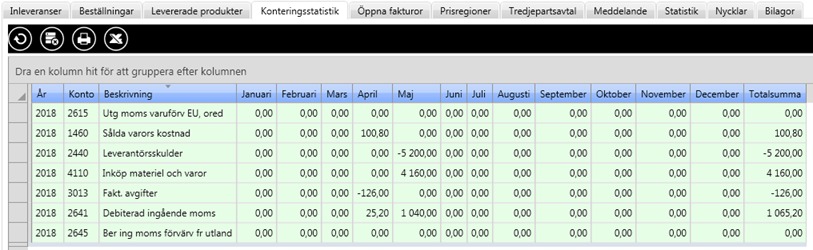
Årtal
Kontonummer
Kontonamn
Fördelat per månad
Totalsumma per år och konto
Fliken visar inköp per månad innevarande och föregående år samt ackumulerade värden per månad. Värden baseras på leverantörsfakturor.
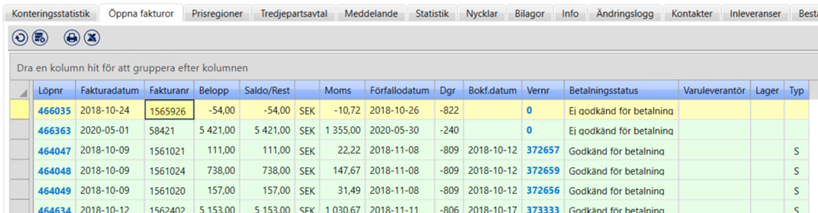
Leverantörsfakturans löpnummer. Numret är kopplat (dubbelklick) till dialogen för visning av leverantörsfaktura.
Ankomst-/bokföringsdatum.
Verifikationsnummer. Numret är länkat (dubbelklick) till dialogen för visning av verifikationer.
Fakturadatum
Fakturanummer
Fakturabelopp inklusive moms
(MV2020:10) Visar leverantörsfakturans saldo/restbelopp.
Valuta
Förfallodatum
Dagar kvar till förfallodatum/antal dagar som förfallodatum passerats
Betalnings-/atteststatus
Om fakturan kommer från en annan leverantör än den som har levererat varorna visas detta här.
Vilket lager som varorna levererats till/fakturerats.
Används för att sätta upp ett regelverk som hanterar lokala inköpspriser på produkter som köps hem. Det betyder att alla beställningar och därmed inleveranser får lokala inpriser när det finns sådana.
Regelverket styr hur leverantörspris respektive kalkylinpris beräknas. Leverantörspris används vid kontroll mot priser på orderbekräftelser och fakturor. Kalkylinpris används för bidragsberäkning.
Se avsnitt "Lokala inköpspriser" för mer information.
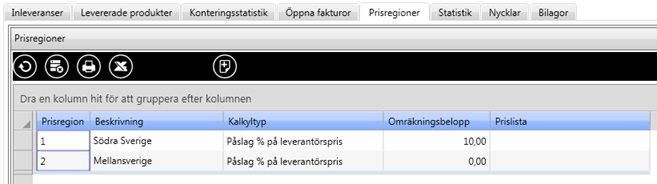
Per leverantör anger man vilka prisregioner samt vilka regelverk som gäller för inprisberäkning i respektive region.
Valfri nummersättning. Lägg upp det antal prisregioner som behövs (dessa knyts sedan per lager).
Beskrivning av regionen.
Här anges på vilket sätt det lagerunika priset skall beräknas. Antingen utifrån inköps- eller utifrån kalkylpris.
Ingen prisomräkning - ingen prisomräkning sker
Påslag % på kalkylpris - lägger till angiven procentsats på kalkylpriset
Påslag % på leverantörspris - lägger till angiven procentsats på leverantörsinköpspriset
Påslag kr/kg på kalkylpris - lägger till angivet antal kronor per kg på kalkylpriset (kräver att det finns en vikt angiven på produkten)
Påslag kr/kg på leverantörspris - lägger till angivet antal kronor per kg på leverantörsinköpspriset (kräver att det finns en vikt angiven på produkten).
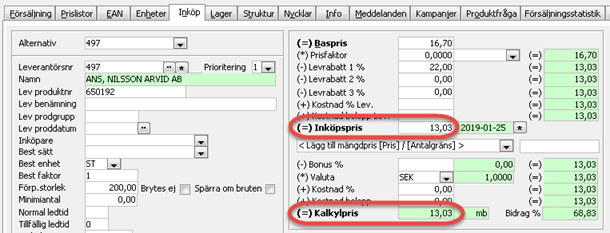
Här har man möjlighet att ange både positivt och negativt värde beroende på om man vill höja eller sänka inköps-/kalkylpriset.
Man har också möjlighet att ange priser via en prislista. Priserna från prislistan kan användas separat (ingen omräkning) eller kombineras med någon av kalkyltyperna. Prislistan överstyr ordinarie inköps-/kalkylpris även om det finns en inköpslista med stafflade inköpspriser (i produktregistrets inköpsflik). Prislistan läggs upp i ordinarie hanteringen för prislistor, med den skillnaden att det som anges som "Pris" kommer att användas som inköps-/kalkylpris istället för utpris.
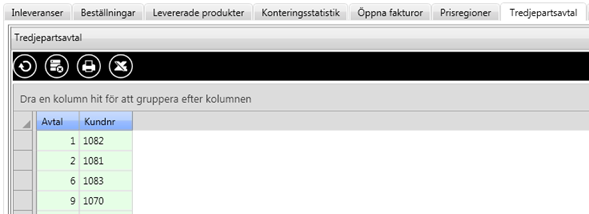
Visar det avtal som finns mellan leverantören och viss kund.
Avtalsnummer för tredjepartsavtal.
Kunden som är kopplad till tredjepartsavtalet.
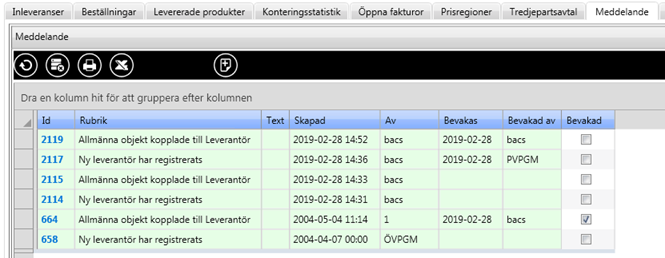
Visar de meddelande som är skapade på produkten. Här kan nya meddelande också läggas till.
Löpande nummer serie som sätts av systemet
Namn på meddelandet
Vad som ska göras/meddelas
Datum då meddelandet skapades
Identitet (inloggad användare) på den som skapade meddelandet
Datum när bevakning ska ske
Namnet på den användare som är ansvarig för att meddelandet åtgärdas.
Rutan är markerade beroende på om bevakning skett eller ej.
Innehåller statistik för aktuell produkt.
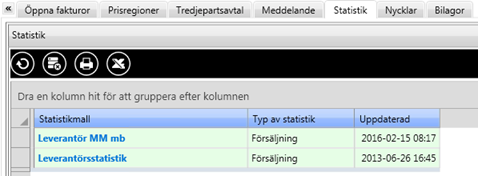
Man dubbelklickar på den statistikmall man vill se statistik för. I fliken visas alla egna och allmänna statistikmallar som är grupperade per leverantör. Det som visas i statistikfliken är grupperat på den undernivå som finns i mallen. Det sker ingen beräkning i samband med att man väljer en statistikmall, så för att statistiken alltid ska vara aktuell i leverantörsregistret rekommenderar vi att man sätter upp ett batchjobb som uppdaterar statistiken varje natt.
Se avsnitt Försäljningsstatistik för ytterliga information om beräkning mm.
Namn på statistikmallen.
Visar om det är inköps- eller försäljningsstatistik.
Visar senaste datum då statistiken uppdaterades. Det sker ingen beräkning i samband med att man väljer en statistikmall, så för att statistiken alltid ska vara aktuell i kundregistret rekommenderar vi att man sätter upp ett batchjobb som uppdaterar statistiken varje natt.
Visar de nycklar som finns på leverantören. Man har också möjlighet att lägga till, ta bort eller redigera nycklar i denna dialog.

Namn på produktnyckeln. Samma nyckeltyp kan förekomma flera gånger per produkt eller spärras så att den endast får finnas en gång beroende på hur det är uppsatt i referensregistret produktnycklar.
Väljs ur lista eller fritt textfält beroende på hur man satt upp nyckeltypen i referensregistret.
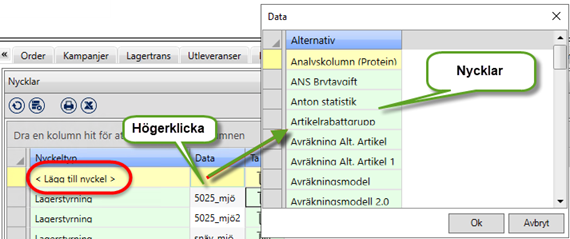
För att lägga upp ny nyckel anger man nyckeltyp i kolumnen "Data" på raden "< Lägg upp nyckel >". Man kan antingen registrera typkoden direkt i inmatningsfältet eller högerklicka för att välja från lista.
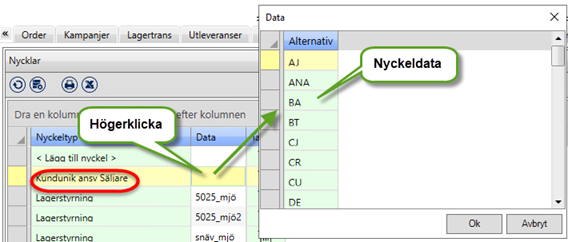
För att lägga upp nyckeldata på existerande nyckelrad anger man nyckeldata i kolumnen "Data" på raden för aktuell nyckel. Man kan antingen registrera data direkt i inmatningsfältet eller högerklicka för att välja från lista.
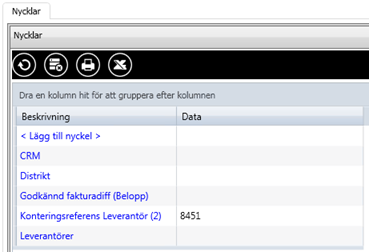
Namn på produktgruppsnyckeln. Samma nyckeltyp kan förekomma flera gånger per leverantör eller spärras så att den endast får finnas en gång beroende på hur det är uppsatt i referensregistret leverantörsnycklar.
Väljs ur lista eller fritt textfält beroende på hur man satt upp nyckeltypen i referensregistret.
För att lägga till en ny nyckel klickar man på <Lägg till nyckel>. Då öppnas ett nytt fönster som visar de fördefinierade alternativ ("nyckeltyper") som finns. Klicka på önskad nyckel så läggs den till.
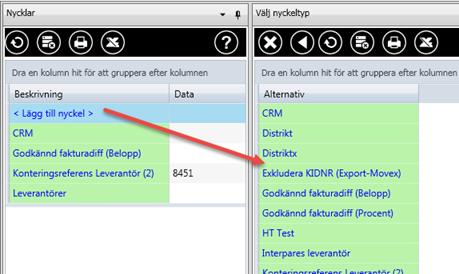
För att lägga till alternativ ("nyckeldata") till vald nyckel klickar man på nyckelnamnet så öppnas ett nytt fönster som visar de ev fördefinierade alternativ som finns att välja på. Klicka på önskat alternativ så läggs det till. I annat fall skriver man in eget värde i fältet "Data".
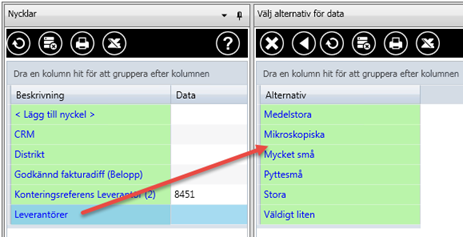
Högerklicka på den nyckel som skall tas bort från produktgruppen och välja "Ta bort nyckel".

Om det finns bilagor kopplade till leverantören visas dessa i fliken. Genom att klicka på den blå länken öppnas bilagan. För att lägga till/ta bort/redigera bilagor, se avsnitt Bilagor för mer information.
(MV2020:5) Vid öppning av dialog för visning av bilaga är numera alltid den bilaga med lägsta radid aktiverad och visas.
Info är en flik som används för att hantera textinformation knuten till leverantör.
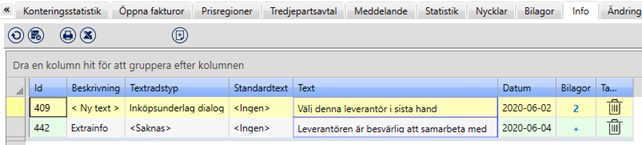
För mer detaljerad information, se avsnitt Info Q.
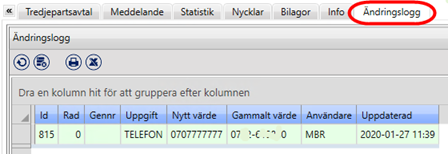
Loggar alla förändringar som gjorts i leverantörsregistret. Visar vem som gjort vilken ändring och när det skett. Den gamla uppgiften finns också sparad.